めちゃくちゃ久しぶりの更新…。
私は普段Macを使っています。自作のWINDOWSもあるので両方とりあえずは使う事が出来る環境は整っています。
ある理由でWINDOWS のノートPCでセルラーモデルが必要になって色々と物色したところ、最終的にLenovo ThinkPad X1 nano GEN1を購入することにしました(2年ほど前の機種でINTEL core i7 11世代モデル、省電力型のCPUで処理パフォーマンスは期待できないモデルですが、セレロンCPUよりははるかに良い)
とあるブログの記事でこの機種は結構不具合が多いって言う事が書かれていたけど、私の購入した機種は運良く正常動作しているので一安心。(個体差があるのか?)
めちゃくちゃ重量が軽くて良い!(約0.9Kg)しかも、Wi-Fiの無い場所でもドコモ回線で通信出来る。
欲を言えばSDカードリーダーとUSB-A端子も内蔵して欲しかった(その辺は軽さとのトレードオフで仕方なかったのかも…)
画面にしても2K画質。WINDOWSの低価格ノートPCはFULL HD画質が多い。
FULL HDだと文字がカクカクした文字でお世辞にも綺麗だとは思えない(その辺、何とかしてほしい)
2K画質だと文字もギリギリ見た目でも耐えられる。
若干キーボードは狭く感じるが慣れれば何とかいける。
楽天で購入したけど、値段設定が間違っているのかと思うくらい安く購入できた。私が購入したのは新品で価格は139,490円でした。(現在は品切れ中、たぶん1台限りだったような気がする)
セルラーモデルの普通の価格なら250,000円位はする。

買ったモデルのストレージ容量256GBで少し物足りない。まぁ、これでも行ける事はいけるのですが、容量は多いに越した事はない。どうせなら音楽データとか動画も入れたいし…。
Lenovo ThinkPad X1 nanoの内蔵してあるSSDは非常に手に入り難いSSDで規格がM.2 2242と言う普通のサイズでは無い。(普通のM.2 SSDは大体2280の規格)
WesternDigitalのSSDだと思っていたけど、東芝のSSDでした。
2242サイズのM.2 SSDは日本ではなかなか手に入りにくい。2280だったらAmazonでも今は安く買えるのですが…。
3月後半にトランセンドからM.2 SSD 2242の256GB,500GB,1TBのSSDが発表された。でも、ThinkPad X1 nanoのSSDのスロットは片面実装しか刺さらないようになっている構造で両面実装だと浮いてしまったり、最悪の場合は基板上のコンデンサーを破壊してしまう。なにせ両面実装だと無理。
トランセンドのHPをみると、このSSDの規格は片面実装と記入されてる。
私が購入した時点で値段も1TBで13,000円位とマニアックなSSDにしては手頃?な価格。
Lenovoのサポートで注文すると5~60,000円はする。
それで速攻で購入(ぽちった)(笑)
新品のSSDをフォーマットしてWINDOWSインストールするくらいなら、目をつぶっていても出来る(冗談)
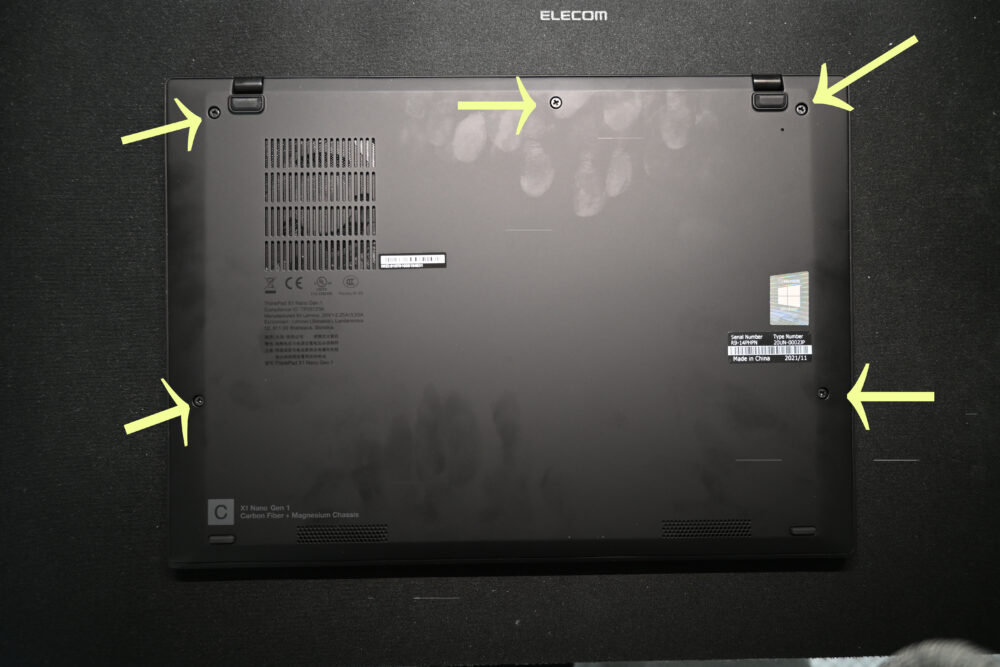
5本のネジを外すと簡単に裏蓋がはずれる。精密ドライバーの+が必要!

2本のネジを外すとM.2 SSDが見えてくるので、丁寧にソケットから外す。


そして、トランセンドのSSDに交換する。

後は銅色のカバーをネジ2本で止め、裏蓋もネジ5本で止めてOK
あとはBIOS画面でFASTBOOTの項目で順番をUSBから起動する様に設定。
USBに保存してあるWINDOWSのイメージファイル(ISO)からインストールする。
そしてLenovoのドライバーも更新したらとりあえず動く。
今回の記事が好評ならもう少し詳しく、書きたいと思います。
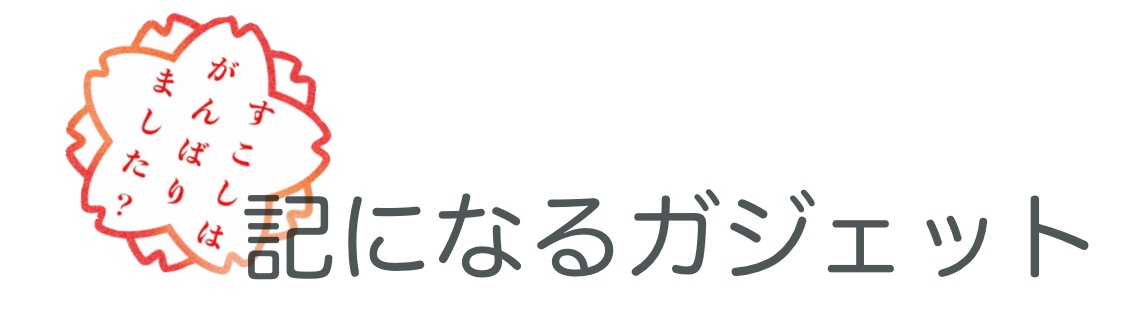


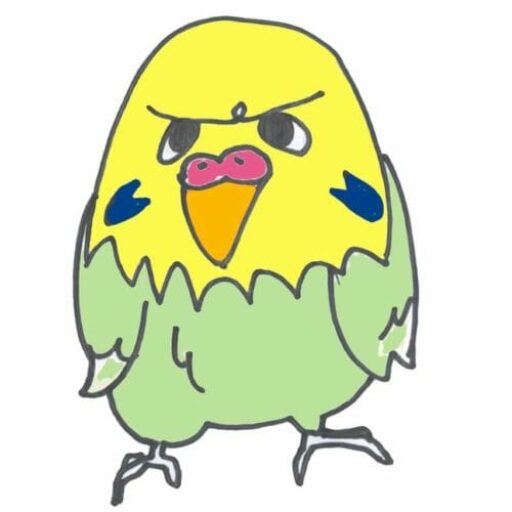








コメント